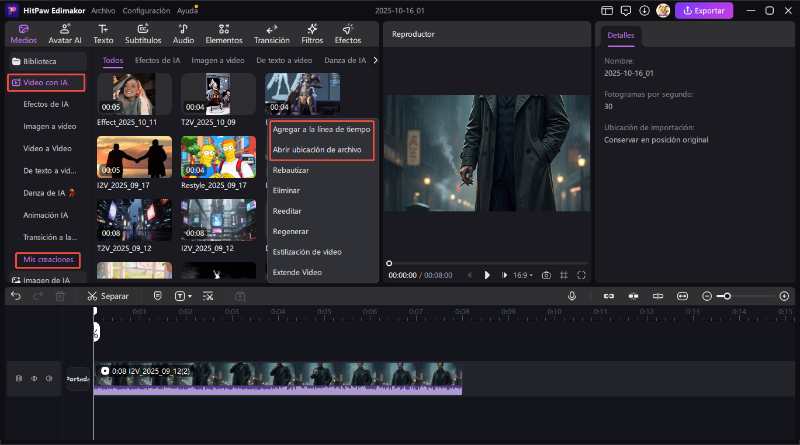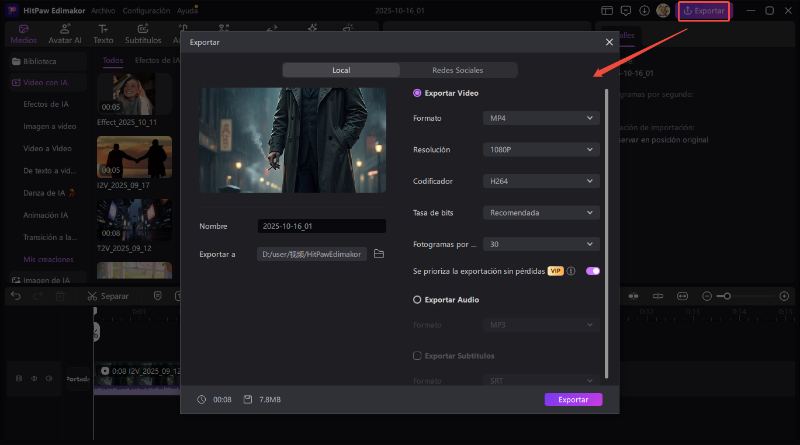Edimakor te ayuda a crear vídeos impresionantes y realistas a partir de imágenes, con una variedad de efectos potenciados por IA como beso, abrazo, pelea o corazón con las manos. Tanto si quieres dar vida a fotos estáticas como si buscas crear animaciones atractivas, Edimakor también ofrece indicaciones personalizables para generar vídeos.
Parte 1. Crear un vídeo personalizado a partir de imágenes en Edimakor
Activar Imagen a Video
Antes de empezar, asegúrate de tener la última versión de Edimakor instalada y lista en tu ordenador. Abre Edimakor y haz clic en Caja de herramientas desde la interfaz principal. Busca y selecciona Imagen a Video. También puedes hacer clic en Crear un video y luego ir a Medios IA > Imagen a Video en la sección de medios.
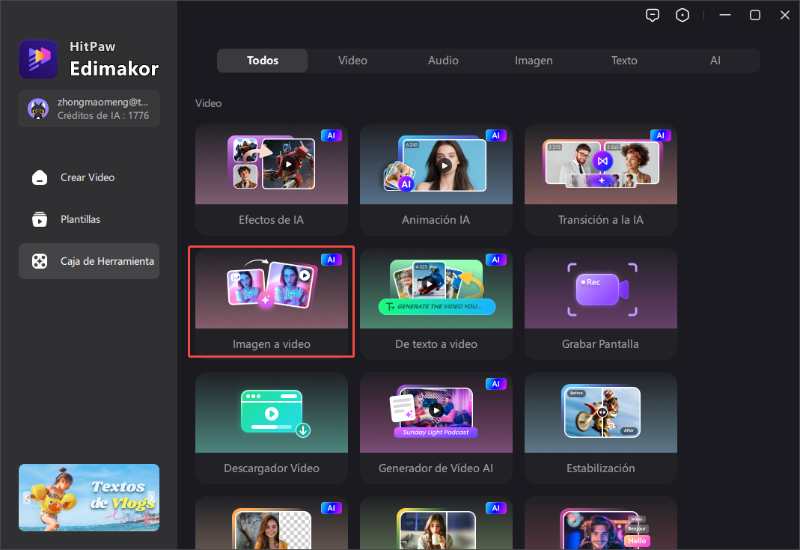
Elige un modo de video con IA
Edimakor ofrece dos modos: Imagen a Video y Referencia a Video. La diferencia principal es que en Referencia a Video puedes subir de 1 a 7 imágenes para obtener un resultado más específico.

Imagen a Video
¡Prepárate para elegir tu propia aventura en video! Ahora puedes escoger entre varios modelos fantásticos, y cada uno ofrece diferentes tipos de edición. Modelos de IA disponibles: Edimakor 1.0, Edimakor 2.0, Google Veo 3, Google Veo 3 Fast, Vidu 1.5, Wan 2.2 y Minimax-Hailuo-02.

Luego, importa una imagen al área de trabajo.

Además de los ajustes básicos, puedes activar el botón Auto Sound para añadir música o efectos de sonido generados por IA, e incluso configurar un movimiento de cámara.

Referencia a Video
La opción Referencia a Video incluye dos modelos de IA: Edimakor 2.0 y Vidu 2.0. Aquí puedes subir hasta 7 imágenes para crear un video que combine elementos de cada una.

Parte 2. Imagen a Vídeo con Plantillas
¡Prepárate para una actualización súper divertida en tus efectos de video con plantillas de video con IA que están en tendencia! ¡Ahora vienen con efectos de sonido geniales! ¡Tú tienes el control! Ya sea que quieras ponerte creativo y personalizar tus propios efectos o simplemente elegir una plantilla espectacular ya hecha, ¡la decisión es tuya!
¡Tenemos algo para todos! Sumérgete en categorías como Interactivo (¡piensa en abrazos y choques de manos!), Baile con IA (¡muévete como "Subject 3"!), Estilizado (¡hola vibras Ghibli!), Apariencia (¿quieres músculos al instante?), Entretenimiento (¡explosiones y cambios de vestuario!), Transformaciones clásicas (¡conviértete en Iron Man!), además de adorables Mascotas y temáticas festivas de Vacaciones. ¡Es hora de jugar!
¡Siempre estamos al tanto de lo que está de moda! Pronto verás nuevas plantillas de video que siguen las últimas tendencias en línea. ¡Mantente atento—no querrás perdértelas!
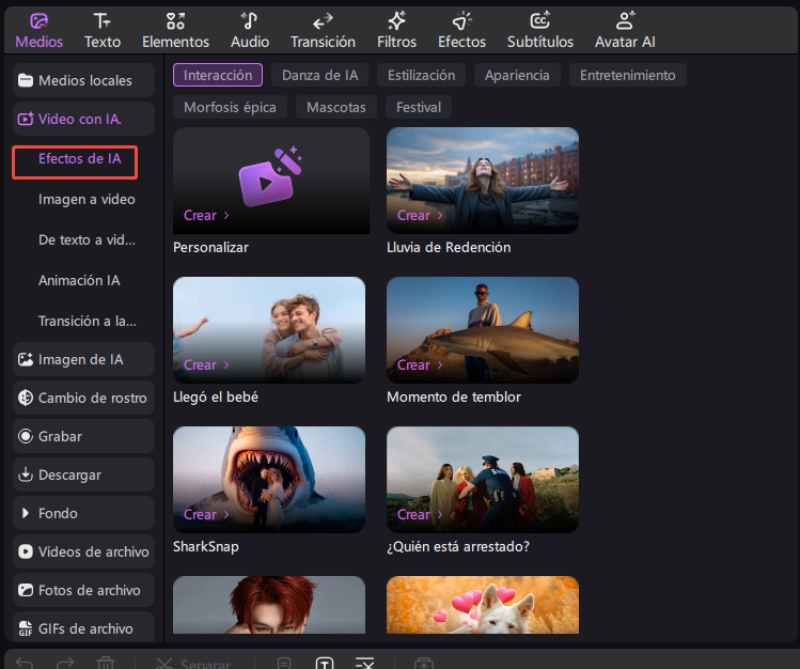
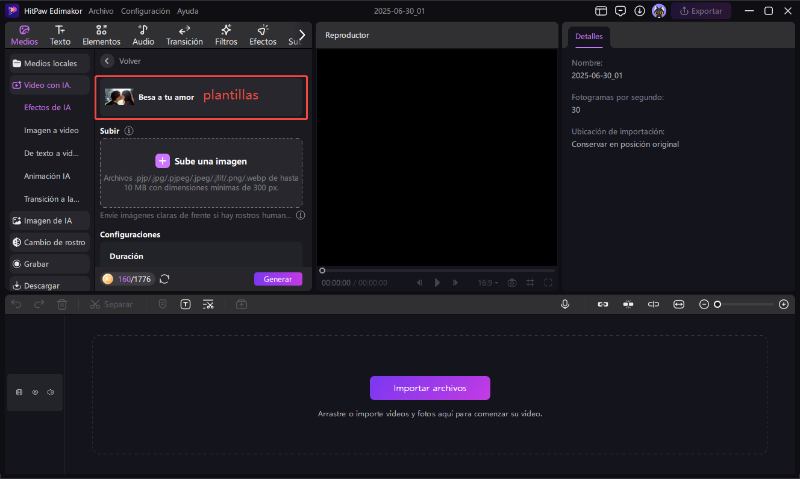
Luego, haz clic en "Subir una imagen" para importar 1 o 2 fotos para tu creación.
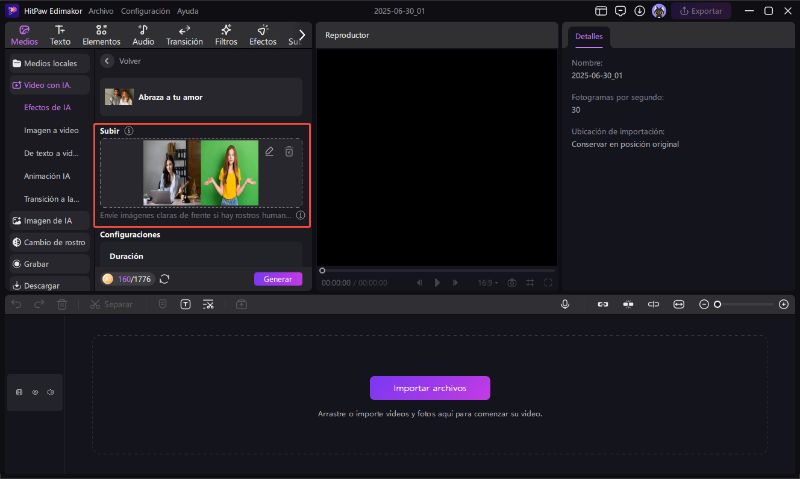
Una vez que tu imagen esté lista, elige la duración y la resolución, y haz clic en "Generar".
El proceso puede tardar un poco, y la interfaz te redirigirá automáticamente a la sección Mis Creaciones. Espera a que se genere el video y, cuando esté listo, podrás ver una vista previa del resultado.
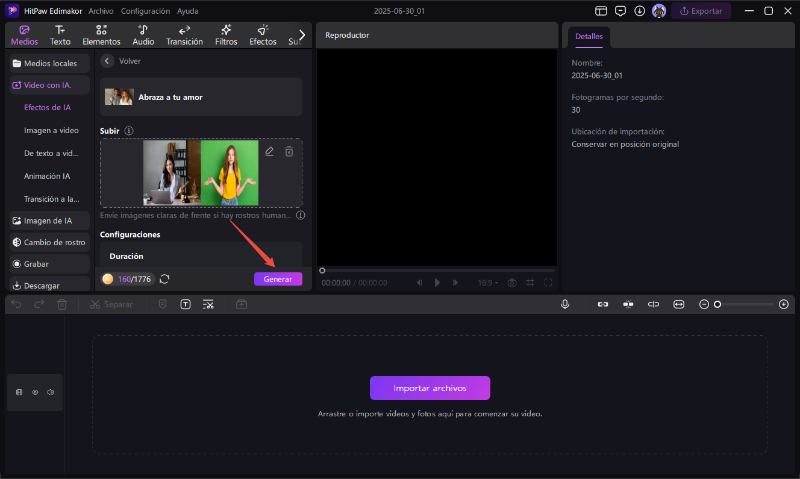
Parte 3. Ver el resultado
Todos tus vídeos generados se encuentran en la sección Mis creaciones. Haz clic en uno para previsualizarlo en el reproductor.
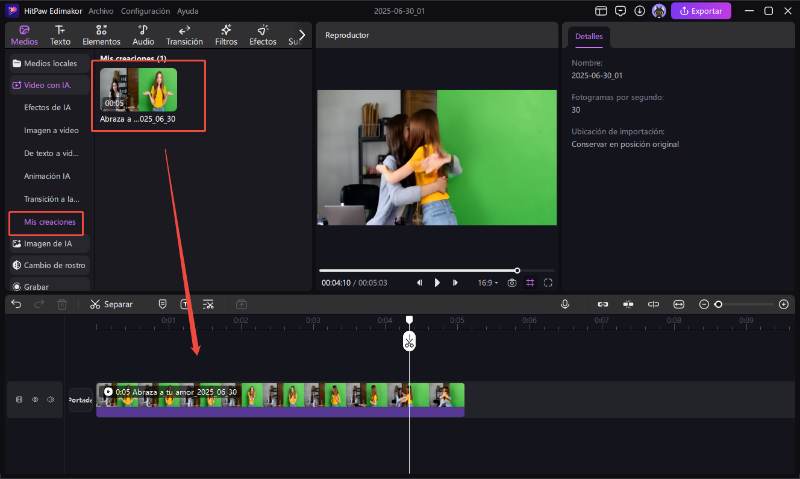
Haz clic derecho sobre un vídeo para acceder a opciones adicionales, como:
- Agregar a la línea de tiempo: Añade el vídeo a la línea de tiempo para seguir editándolo y mejorarlo con las herramientas de Edimakor.
- Abrir ubicación del archivo: Accede a la carpeta donde está guardado el vídeo en tu ordenador.
- Renombrar: Cambia el nombre predeterminado por el que tú elijas.
- Eliminar: Borra el vídeo generado.
- Regenerar: Si quieres ajustar la creación, haz clic en este botón para reabrir el panel de edición y modificarlo.
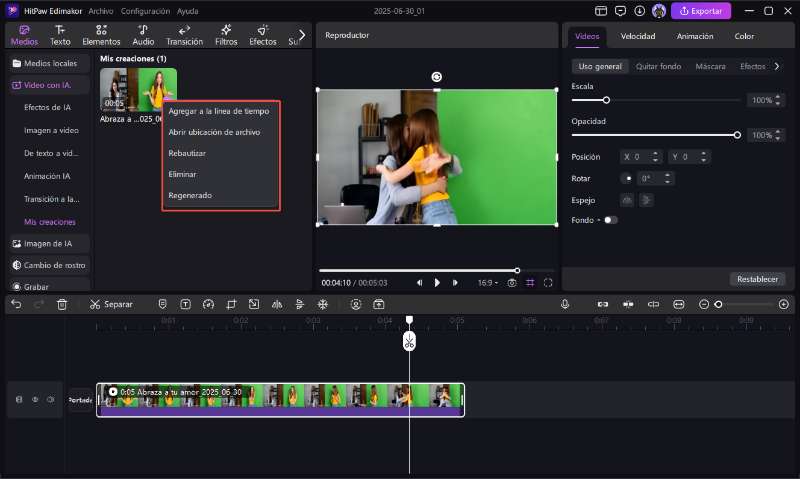
Parte 4: Editar y exportar
Como se mencionó antes, puedes seguir editando el vídeo generado. Haz clic en el botón Agregar para colocarlo en la línea de tiempo. Mejora tu vídeo, por ejemplo, añadiendo texto, música de fondo, cambiando el fondo o aplicando efectos visuales.
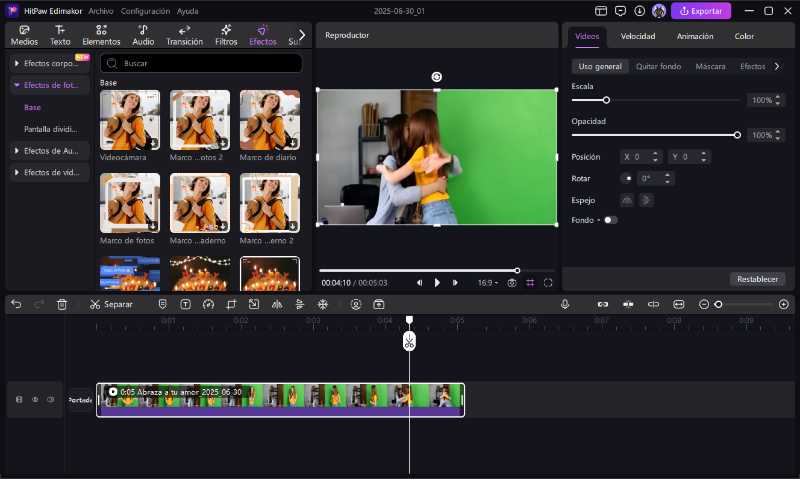
Cuando estés satisfecho con la edición, haz clic en Exportar (arriba a la derecha). Configura los ajustes de exportación y guarda el vídeo en tu ordenador. ¡Listo para compartir con tu familia, amigos o redes sociales!
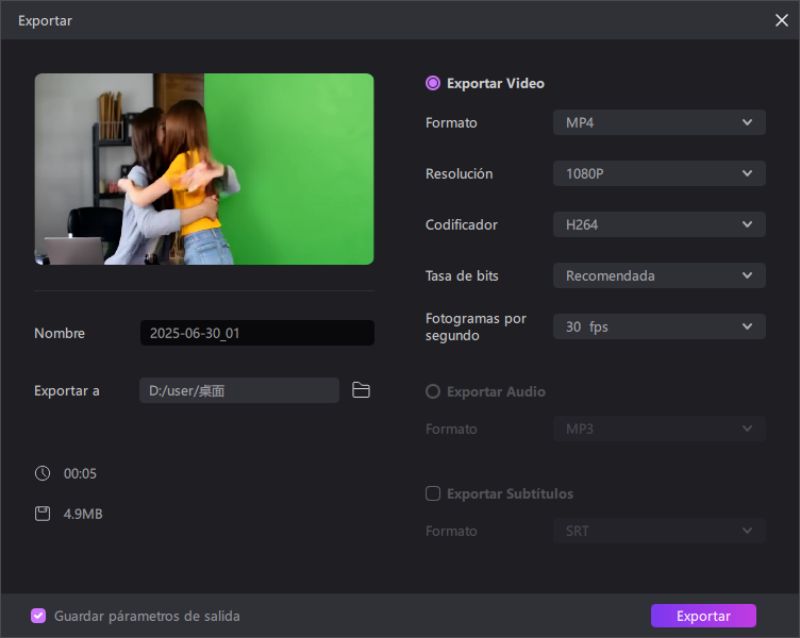
Parte 5. Dominar la animación con IA
Transforma tus ideas sin esfuerzo en vídeos animados impresionantes usando el potente generador de animaciones con IA de Edimakor. Solo proporciona una descripción escrita o sube una imagen de referencia para iniciar el proceso de creación. Elige entre 5 estilos artísticos impactantes: Anime, Animación 3D, Cómic, Cyberpunk y Claymation. Crea vídeos dinámicos de 5 u 8 segundos, con opciones de resolución de hasta 1080p para una calidad superior.
-
Activar “Animación IA”:Primero, abre Edimakor en tu ordenador. Dirígete al menú principal, entra en la sección Herramientas IA y selecciona Animación IA para comenzar un nuevo proyecto.

-
Introducir un prompt para tu animación: Describe claramente tu idea mediante un texto detallado. Especifica escenas, personajes, acciones y elementos visuales clave para guiar a la IA. Si no tienes nada concreto en mente, puedes seleccionar etiquetas sugeridas justo debajo del cuadro de texto.

-
Elegir estilo de animación y otros ajustes: Explora la amplia biblioteca de estilos de Edimakor y selecciona el que mejor se ajuste al tono y narrativa de tu proyecto: Anime, 3D, Cómic, Cyberpunk o Claymation.

-
Importar una imagen (opcional): Para un resultado más personalizado, puedes subir una imagen de referencia. La IA tomará inspiración de esa imagen para crear elementos visuales, diseño de personajes o la estética general.

-
Prompt negativo para afinar el resultado (opcional): Si deseas evitar ciertos colores, estilos o detalles, introduce un prompt negativo que indique a la IA qué evitar.

-
Generar la animación IA: Una vez definidos el prompt, el estilo y los ajustes, haz clic en Generar. El sistema procesará la información y creará el vídeo animado. El tiempo de creación puede variar según la complejidad.

-
Previsualiza tu animación: Después de la generación, visualiza tu nueva animación dentro del software. Puedes realizar más ediciones, mejorarla con música de fondo o ajustar los detalles. Una vez que estés completamente satisfecho, haz clic en "Exportar" para guardar tu video animado en tu dispositivo y compartirlo o usarlo más adelante.

El resultado también se puede seguir editando en la línea de tiempo de Edimakor y exportarse como video.